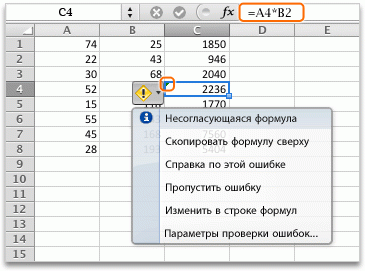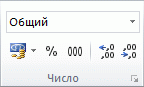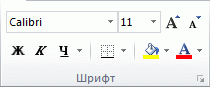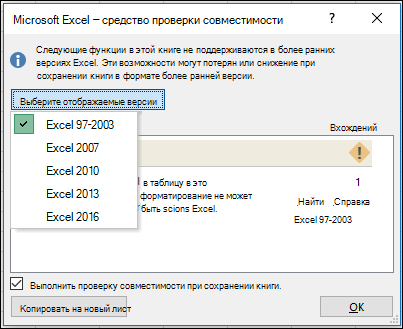формула не охватывает смежные ячейки как исправить
Исправление несогласованной формулы
Эта ошибка означает, что формула в ячейке не соответствует шаблону формул рядом с ней.
Выяснение причины несоответствия
Щелкните Формулы > Показать формулы.
Это позволяет просматривать в ячейках формулы, а не вычисляемые результаты.
Сравните несогласованную формулу с соседними формулами и исправьте любые случайные несоответствия.
По завершении щелкните Формулы > Показать формулы. Это переключит отображение на вычисляемые результаты для всех ячеек.
Если это не помогает, выберите смежную ячейку, в которой отсутствует проблема.
Щелкните Формулы > Влияющие ячейки.
Выделите ячейку, содержащую проблему.
Щелкните Формулы > Влияющие ячейки.
Сравните синие стрелки или синие диапазоны. Исправьте все проблемы с несогласованной формулой.
Щелкните Формулы > Убрать стрелки.
Другие решения
Выделите ячейку с несогласованной формулой и, удерживая клавишу SHIFT, нажимайте одну из клавиш со стрелками. В результате несогласованная формула будет выделена вместе с другими. Затем выполните одно из указанных ниже действий.
Если выделены ячейки снизу, нажмите клавиши CTRL+D, чтобы заполнить формулой ячейки вниз.
Если выделены ячейки сверху, выберите Главная > Заполнить > Вверх, чтобы заполнить формулой ячейки вверх.
Если выделены ячейки справа, нажмите клавиши CTRL+R, чтобы заполнить формулой ячейки справа.
Если выделены ячейки слева, выберите Главная > Заполнить > Влево, чтобы заполнить формулой ячейки слева.
При наличии других ячеек, в которые нужно добавить формулу, повторите указанную выше процедуру в другом направлении.
Выделите ячейку с проблемой.
Нажмите кнопку 
Если это не подходит и требуется формула из ячейки снизу, выберите Главная > Заполнить > Вверх.
Если требуется формула из ячейки справа, выберите Главная > Заполнить > Влево.
Если формула не содержит ошибку, можно ее пропустить:
Щелкните Формулы > Поиск ошибок.
Нажмите кнопку Пропустить ошибку.
Нажмите кнопку ОК или Далее для перехода к следующей ошибке.
Примечание: Если не нужно использовать в Excel этот способ проверки на несогласованные формулы, закройте диалоговое окно «Поиск ошибок». Выберите Файл > Параметры > Формулы. В нижней части снимите флажок Формулы, не согласованные с остальными формулами в области.
На компьютере Mac выберите Excel > Параметры > Поиск ошибок и снимите флажок Формулы, несогласованные с формулами в смежных ячейках.
Если формула не похожа на смежные формулы, отображается индикатор ошибки. Это не всегда означает, что формула неправильная. Если формула неправильная, проблему часто можно решить, сделав ссылки на ячейки единообразными.
Например, для умножения столбца A на столбец B используются формулы A1*B1, A2*B2, A3*B3 и т. д. Если после A3*B3 указана формула A4*B2, Excel определяет ее как несогласованную, так как ожидается формула A4*B4.
Щелкните ячейку с индикатором ошибки и просмотрите строку формул, чтобы проверить правильность ссылок на ячейки.
Щелкните стрелку рядом с появившейся кнопкой.
В контекстном меню приведены команды для устранения предупреждения.
Выполните одно из указанных ниже действий.
Скопировать формулу сверху
Согласует формулу с формулой в ячейке сверху. В нашем примере формула изменяется на A4*B4 в соответствии с формулой A3*B3 в ячейке выше.
Удаляет индикатор ошибки. Выберите эту команду, если несоответствие является преднамеренным или приемлемым.
Изменить в строке формул
Позволяет проверить синтаксис формулы и ссылки на ячейки.
Параметры проверки ошибок
Здесь можно выбрать типы ошибок, которые должен помечать Excel. Например, если вы не хотите, чтобы выводились индикаторы ошибки для несогласованных формул, снимите флажок Помечать формулы, несогласованные с формулами в смежных ячейках.
Чтобы пропустить индикаторы одновременно нескольких ячеек, выделите диапазон с этими ячейками. Затем щелкните стрелку рядом с появившейся кнопкой 
Чтобы пропустить индикаторы ошибок на всем листе, сначала щелкните ячейку с индикатором. Затем выделите лист, нажав клавиши 

Дополнительные ресурсы
Вы всегда можете задать вопрос специалисту Excel Tech Community или попросить помощи в сообществе Answers community.
Настройка параметров формул в Excel 2010
Вычисления в книге — эта группа переключателей определяет режим вычислений:
Пересчитывать книгу перед сохранением — перед сохранением книги все формулы в ней будут пересчитаны, чтобы сохранить актуальные значения (это имеет смысл, только если выключен режим автоматического вычисления).
Включить итеративные вычисления — итеративными называются вычисления, в которых для вычисления значений задается шаг изменения какого-то начального значения. Применяются такие вычисления для того, чтобы найти сочетание параметров, удовлетворяющее заданному условию. Путем итеративных вычислений можно решать самые разные задачи, от поиска корня n-й степени до формирования оптимального бюджета. Итерации используются в таких инструментах Excel, как инструменты поиска решения и подбора параметра. Более подробно мы рассмотрим эти инструменты в следующих публикациях.
В разделе Работа с формулами задаются параметры, управляющие вводом и вычислением формул.
Стиль ссылок R1C1 — переход от стандартного для Excel именования ячеек (A1, D6, E4 и т. д.) к стилю ссылок, при котором нумеруются не только строки, но и столбцы. При этом буква R (row) означает строку, а C (column) — столбец. Соответственно, запись в новом стиле R5C4 будет эквивалентна записи D5 в стандартном стиле.
Автозавершение формул — в этом режиме предлагаются возможные варианты функций во время ввода их в строке формул (рис. 2.11).
Рис. 2.11. Автозавершение формул
Рис. 2.12. Использование имени таблицы в формуле
С помощью элементов управления раздела Контроль ошибок настраивается режим контроля ошибок:
В разделе Правила контроля ошибок расположены флажки, управляющие режимом контроля ошибок. Я опишу не все флажки, а только те, названия которых недостаточно полно характеризуют их назначение:
Заполнение формулой смежных ячеек
Вы можете быстро скопировать формулы в смежные ячейки, перетащив 
Чтобы заполнить формулу и выбрать параметры для применения, выполните указанные здесь действия.
Выделите ячейку, которая содержит формулу для заполнения смежных ячеек.
Перетащите маркер заполнения 
Если маркер не отображается, возможно, он скрыт. Чтобы снова отобразить его:
Щелкните Параметры > файла
Выберите пункт Дополнительно.
В окне Параметры правкив поле Включить перетаскивать ячейки и заполнять ячейки.
Чтобы изменить способ заполнения, щелкните небольшой значок Параметры автозаполнители 
Дополнительные сведения о копировании формул см. в статье Копирование и вставка формулы в другую ячейку или на другой лист.
Заполнение смежных ячеек формулами
Для заполнения формулы смежным диапазоном ячеек можно использовать команду Заполнить. Просто сделайте следующее:
Вы выберите ячейку с формулой и смежные ячейки, которые нужно заполнить.
Сочетания клавиш: Вы также можете нажать CTRL+D, чтобы заполнить формулой столбец, или CTRL+R, чтобы заполнить формулой справа от строки.
Включить вычисление книги
При заполнении ячеек формулы не пересчитыются, если автоматическое вычисление книги не включено.
Вот как его можно включить:
Выберите Файл > Параметры.
В области Вычисления в книгевыберите Авто.
Выделите ячейку, которая содержит формулу для заполнения смежных ячеек.
Перетащите 
Сочетания клавиш: Можно также нажать CTRL+D, чтобы заполнить формулой ячейку в столбце, или CTRL+R, чтобы заполнить формулой ячейку справа в строке.
Дополнительные сведения
Вы всегда можете задать вопрос специалисту Excel Tech Community или попросить помощи в сообществе Answers community.
Общие сведения о значениях ошибок
Форматирование данных
Чтобы применить форматирование к числам, выделите нужную ячейку с числами, а затем на вкладке Главная в группе Число щелкните стрелку рядом со списком Общий и выберите нужный формат.
Чтобы изменить шрифт, выделите ячейки с данными, которые необходимо отформатировать, а затем на вкладке Главная в группе Шрифт выберите нужный формат.
Исправление распространенных ошибок в формулах
Для проверки формул на наличие ошибок можно применять определенные правила. Эти правила действуют как средство проверки орфографии, которое проверяет данные, введенные в ячейки, на наличие ошибок. Эти правила не гарантируют полного отсутствия ошибок на листе, но помогают избежать распространенных ошибок. Каждое из этих правил можно включать и выключать независимо от других.
Ошибки можно отмечать и исправлять двумя способами: по одной ошибке (как в средстве проверки орфографии) или немедленно по мере их возникновения на листе во время ввода данных. В обоих случаях при обнаружении ошибки в ячейке в ее левом верхнем углу появляется треугольник.

Ошибку можно устранить, используя предлагаемые MS Excel варианты, или пропустить, нажав кнопку Пропустить ошибку. Если пропустить ошибку в определенной ячейке, то при последующих проверках наличие ошибки в этой ячейке определяться не будет. Однако состояние всех пропущенных ошибок можно сбросить, чтобы они отображались снова.
Включение и отключение правил проверки ошибок
1. На вкладке Файл выберите команду Параметры, а затем — категорию Формулы.
2. В области Правила контроля ошибок установите или снимите флажок для любого из перечисленных далее правил.
§ Ячейки, которые содержат формулы, приводящие к ошибкам. В данной формуле используется неправильный синтаксис, аргументы или типы данных. Значения таких ошибок: #ДЕЛ/0!, #Н/Д, #ИМЯ?, #ПУСТО!, #ЧИСЛО!, #ССЫЛКА! и #ЗНАЧ!. Каждое из этих значений ошибки вызывается различными причинами, и такие ошибки устраняются разными способами.
Примечание Если значение ошибки ввести непосредственно в ячейку, оно будет сохранено как значение ошибки, но отмечаться как ошибка не будет. Однако если на эту ячейку будет ссылаться формула из другой ячейки, для этой ячейки будет возвращено значение ошибки.
§ Несогласованная формула в вычисляемом столбце таблицы. Вычисляемый столбец может содержать формулы, отличающиеся от формулы столбца, что приводит к возникновению исключения. Исключения вычисляемого столбца возникают при указанных ниже действиях.
§ Ввод в ячейку вычисляемого столбца данных, отличных от формулы.
§ Ввод в ячейку вычисляемого столбца формулы с последующим нажатием кнопкиОтменить 
§ Ввод новой формулы в вычисляемый столбец, который уже содержит одно или несколько исключений.
§ Копирование в вычисляемый столбец данных, которые не соответствуют формуле вычисляемого столбца.
Примечание Если копируемые данные содержат формулу, эта формула перезапишет данные в вычисляемом столбце.
§ Перемещение или удаление ячейки в другой области листа, на которую ссылается одна из строк вычисляемого столбца.
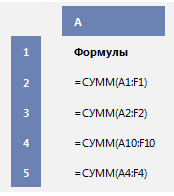 |
§ Ячейки, которые содержат годы, представленные 2 цифрами. Ячейка содержит дату в текстовом формате, которая в случае использования в формулах может быть отнесена к неправильному веку. Например, дата в формуле =ГОД(«1.1.31») может относиться как к 1931-му, так и к 2031-му году. Это правило служит для выявления неоднозначных дат в текстовом формате.
§ Числа, отформатированные как текст или с предшествующим апострофом. Ячейка содержит числа, хранящиеся в виде текста. Обычно это является следствием импорта данных из других источников. Числа, хранящиеся в виде текста, могут стать причиной неправильной сортировки, поэтому лучше преобразовать их в числовой формат.
§ Формулы, несогласованные с остальными формулами в области. Формула не соответствует шаблону других смежных формул. В большинстве случаев формулы, расположенные в соседних ячейках, отличаются только используемыми ссылками. В приведенном, далее примере, состоящем из четырех смежных формул, приложение MicrosoftExcel показывает ошибку в формуле =СУММ(A10:F10), поскольку значения в смежных формулах изменились на одну строку, а в формуле =СУММ(A10:F10) — на 8 строк. В данном случае, ожидаемой формулой является =СУММ(A3:F3).
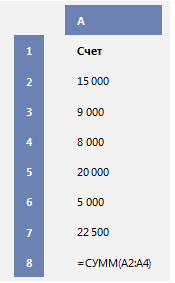 |
§ Если используемые в формуле ссылки не соответствуют ссылкам в смежных формулах, приложение MicrosoftExcelвыводит ошибку.
§ Формулы, не охватывающие смежные ячейки. Формула может не включать ссылки на данные, вставленные между исходным диапазоном и ячейкой с формулой. Это правило позволяет сравнить ссылку в формуле с фактическим диапазоном ячеек, смежных с ячейкой формулы. Если смежные ячейки содержат дополнительные значения и не являются пустыми, MicrosoftExcelвыведет рядом с формулой ошибку.
Например, в случае применения этого правила приложение MicrosoftExcel выведет ошибку рядом с формулой =СУММ(A2:A4), поскольку между указанным в формуле диапазоном ячеек и ячейкой с формулой (A8) находятся заполненные ячейки A5, A6 и A7, на которые также должна быть ссылка в формуле.
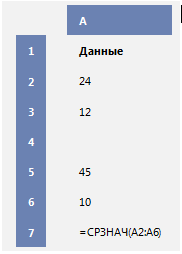 |
§ Незаблокированные ячейки, содержащие формулы. Формула не заблокирована в целях ее защиты. По умолчанию все ячейки блокируются, но защита была снята для этой ячейки. Когда формула защищена, ее нельзя изменить, не сняв защиту. Убедитесь, что защита этой ячейку действительно не требуется. Блокирование ячеек, содержащих формулы, позволяет защитить их от изменений и избежать возникновения ошибок в будущем.
§ Формулы, которые ссылаются на пустые ячейки. Формула содержит ссылку на пустую ячейку. Это может привести к неверным результатам, как показано в приведенном далее примере.
Предположим, нужно вычислить среднее значение для чисел из указанного ниже столбца ячеек. Если третья ячейка будет пустой, она не будет учтена при выполнении вычисления, и результатом будет 22,75. Если третья ячейка будет содержать значение 0, результатом будет 18,2.
§ В таблицу введены недопустимые данные. В таблице произошла ошибка проверки. Чтобы просмотреть параметры проверки для ячейки, на вкладке Данные в группе Работа с данными нажмите кнопку Проверка данных.
Последовательное исправление распространенных ошибок в формулах
Внимание! Если на листе уже выполнялась проверка ошибок, то ошибки, которые были пропущены, не будут отображаться, пока их состояние не будет сброшено.
1. Выберите лист, на котором требуется проверить наличие ошибок.
2. Если расчет листа выполнен вручную, нажмите клавишу F9, чтобы выполнить расчет повторно.
3. На вкладке Формулы в группе Зависимости формул нажмите кнопку группы Проверка наличия ошибок.
В случае обнаружения ошибок открывается диалоговое окно Контроль ошибок.
4. Чтобы повторно проверить пропущенные ранее ошибки, выполните указанные ниже действия.
1. Нажмите кнопку Параметры.
2. В разделе Контроль ошибок нажмите кнопку Сброс пропущенных ошибок.
3. Нажмите кнопку ОК.
4. Нажмите кнопкуПродолжить.
Примечание Сброс пропущенных ошибок применяется ко всем ошибкам, которые были пропущены на всех листах активной книги.
6. Нажмите одну из управляющих кнопок в правой части диалогового окна. Доступные действия зависят от типа ошибки.
Примечание Если нажать кнопку Пропустить ошибку, помеченная ошибка при последующих проверках будет пропускаться.
7. Нажмите кнопкуДалее.
8. Выполняйте эти действия, пока проверка ошибок не будет завершена.

Пометка и исправление распространенных ошибок формул на листе
1. Откройте вкладку Файл.
2. Нажмите кнопку Параметры и выберите категорию Формулы.
3. Убедитесь, что в области Контроль ошибок установлен флажокВключить фоновый поиск ошибок.
4. Чтобы изменить цвет треугольника, которым помечаются ошибки, выберите нужный цвет в поле Цвет индикаторов ошибок. Нажмите кнопку «ОК», чтобы закрыть диалоговое окно Параметры Excel.
5. Чтобы исправить ошибку на листе, выберите ячейку с треугольником в левом верхнем углу.
6. Нажмите появившуюся рядом с ячейкой кнопку Контроль ошибок 
Если нажать кнопкуПропустить ошибку, помеченная ошибка при последующих проверках будет пропускаться.
7. Повторите два предыдущих действия.
Исправление значения ошибки
Если формула содержит ошибку, которая не позволяет правильно выполнить вычисления, будет показано значение ошибки, например #####, #ДЕЛ/0!, #Н/Д, #ИМЯ?, #ПУСТО!, #ЧИСЛО!, #ССЫЛКА! и #ЗНАЧ!. Каждый тип ошибки вызывается разными причинами, и такие ошибки устраняются разными способами.
В таблице ниже приведены ссылки на статьи с подробным описанием ошибок и краткий вступительный обзор каждой ошибки.
Нам важно ваше мнение! Был ли полезен опубликованный материал? Да | Нет
Проблемы совместимости формул в Excel
Средством проверки совместимости обнаружены проблемы совместимости формул с более ранними версиями Microsoft Excel.
Начиная с Excel 2007 г., по умолчанию проверка совместимости проверяет наличие проблем в предыдущих версиях Excel. Если вас интересует только конкретная версия, снимите флажки для остальных версий.
Проблемы, отображаемые в списке Существенная потеря функциональности, необходимо устранить перед сохранением файла, чтобы избежать безвозвратной потери данных или неправильной работы функций.
Проблемы, отображаемые в списке Несущественная потеря точности, необязательно устранять перед сохранением книги: данные и функциональные возможности не теряются, но книга, открываемая в более ранней версии Excel, может выглядеть или работать несколько иначе.
Совет: Если имеется много проблем, требующих изучения, выберите команду Копировать на новый лист. Для работы над каждой проблемой используйте новый лист отчета о совместимости.
В этой статье
Проблемы, которые приводят к существенной потере функциональности
На некоторых из них больше формул массива, ссылок на другие, чем поддерживается выбранным форматом файла. Некоторые из этих формул массива не будут сохранены и будут преобразованы в #VALUE! исчезнут.
Что это означает. В Excel 2007 г. и более поздних книгах массивы, ссылались на другие книги, ограничены только доступной памятью, но в Excel 97–2003 книги могут содержать не более 65 472 массивов книг, которые ссылаются на другие. Массивы книг после максимального предела будут преобразованы в и отобразить #VALUE! исчезнут.
Действия В окте проверки совместимости нажмите кнопку Найти, чтобы найти ячейки, содержащие формулы массива, которые ссылаются на другой #VALUE! исчезнут.
Некоторые формулы содержат массивы с числом элементов, превышающим поддерживаемое выбранным форматом файла. Массивы, которые содержат более 256 столбцов или 65536 строк, не будут сохранены и могут привести к разным результатам.
Что это означает. В Excel 2010 и более поздних годах можно использовать формулы массива, содержащие элементы для более чем 256 столбцов и 65 536 строк. В Excel 2007 г. это превышает ограничение для элементов массива и может возвращать другие результаты.
Что необходимо сделать. В средстве проверки совместимости нажмите кнопку Найти, чтобы найти ячейки, содержащие формулы с массивами, в которых число элементов превышает число, поддерживаемое в более ранних версиях Excel, и внесите необходимые изменения.
Некоторые формулы содержат больше значений, ссылок и имен, чем поддерживается выбранным форматом файла. Эти формулы не будут сохранены и будут преобразованы в #VALUE! исчезнут.
Что это означает. В Excel 2007 и более поздних гг. максимальная длина содержимого формулы составляет 8 192 символа, а максимальная внутренняя длина формулы — 16 384байта. В Excel 97–2003 максимальная длина содержимого формулы составляет 1024 символа, а внутренняя — 1800 bytes. Если сочетание аргументов формулы (включая значения, ссылки и/или имена) превышает предельное Excel 97–2003, результатом формул будет #VALUE! при сохранение книги в формате более ранней Excel файла.
Действия В окне средства проверки совместимости нажмите кнопку Найти, чтобы найти ячейки, содержащие формулы, длина которых превышает предельное значение в Excel 97–2003, и внести необходимые изменения, чтобы избежать #VALUE! исчезнут.
В некоторых формулах вложенности больше, чем поддерживается выбранным форматом файла. Формулы с более чем семью уровнями вложенности не будут сохранены и будут преобразованы в #VALUE! исчезнут.
Что это означает. В Excel 2007 и более поздних годах формула может содержать до 64 уровней вложенности, а в Excel 97–2003 — всего 7.
Действия В окте проверки совместимости нажмите кнопку Найти, чтобы найти ячейки, содержащие формулы с более чем 7 уровнями вложенности, и внести необходимые изменения, чтобы избежать #VALUE! исчезнут.
Некоторые формулы содержат функции, у которых больше аргументов, чем поддерживается выбранным форматом файла. Формулы, которые имеют более 30 аргументов на одну функцию, не будут сохранены и будут преобразованы в #VALUE! исчезнут.
Что это означает. В Excel 2007 и более поздних годах формула может содержать до 255 аргументов, но в Excel 97–2003 число аргументов в формуле не может быть больше 30.
Действия В окте проверки совместимости нажмите кнопку Найти, чтобы найти ячейки, содержащие формулы с более чем 30 аргументами, и внести необходимые изменения, чтобы избежать #VALUE! исчезнут.
В некоторых формулах операндов больше, чем разрешено выбранным форматом файла. Эти формулы не будут сохранены и будут преобразованы в #VALUE! исчезнут.
Что это означает. В Excel 2007 г. и более поздних гг. число операндов, которые можно использовать в формулах, составляет 1024, а в Excel 97–2003 — всего 40.
Действия В окте проверки совместимости нажмите кнопку Найти, чтобы найти ячейки, содержащие формулы с более чем 40 операндами, и внести необходимые изменения, чтобы избежать #VALUE! исчезнут.
Некоторые формулы содержат функции с большим размером аргументов, чем поддерживается выбранным форматом файла. Формулы с более чем 29 аргументами функции не будут сохранены и будут преобразованы в #VALUE! исчезнут.
Что это означает. В Excel 2007 и более поздних User-Defined функция User-Defined(UDF), создаемая с помощью Visual Basic для приложений (VBA), может содержать до 60 аргументов, но в Excel 97–2003 число аргументов в UDF ограничено VBA только 29.
Действия В окте проверки совместимости нажмите кнопку Найти, чтобы найти ячейки, содержащие функции, которые используют более 29 аргументов, и внести необходимые изменения, чтобы избежать #VALUE! исчезнут. Для изменения пользовательских функций может потребоваться использовать код VBA.
Одна или несколько функций в этой книге недоступны в более ранних версиях Excel. При пересчете в более ранних версиях эти функции возвращают #NAME? вместо текущих результатов.
Что это означает. Excel 2007 и более поздних лет предоставляют новые и переименованные функции. Так как эти функции недоступны в Excel 97–2003, они возвращают #NAME? вместо ожидаемых результатов, если книга открыта в более ранней версии Excel.)
В некоторых случаях к формуле добавляется префикс _xlfn, например: =_xlfn.ЕСЛИОШИБКА (1;2).
Действия В средстве проверки совместимости нажмите кнопку Найти, чтобы найти ячейки, содержащие функции, недоступные в более ранних версиях Excel, и внести необходимые изменения, чтобы избежать #NAME? исчезнут.
Для всех переименованных функций доступны функции совместимости. Для предотвращения ошибок можно использовать эти функции.
Новые функции можно заменить соответствующими функциями, доступными в более ранних версиях Excel. Кроме того, можно удалить формулы с новыми функциями, заменив их результатами формул.
Некоторые формулы содержат ссылки на таблицы, которые не поддерживаются выбранным форматом файла. Эти ссылки будут преобразованы в ссылки на ячейки.
Что это означает. В Excel 2007 и более поздних годах можно использовать структурированные ссылки, чтобы работать с данными таблицы проще и понятнее при использовании формул, ссылаясь на части таблиц или целые таблицы. В Excel 97–2003 эта возможность не поддерживается, и структурированные ссылки преобразуются в ссылки на ячейки.
Что необходимо сделать. В средстве проверки совместимости нажмите кнопку Найти, чтобы найти ячейки, содержащие формулы со структурированными ссылками на таблицы, и замените их соответствующими ссылками на ячейки.
Некоторые формулы содержат ссылки на таблицы в других книгах, которые сейчас не открыты в текущем экземпляре Excel. При сохранении в формате Excel 97–2003 эти ссылки будут преобразованы в значения #ССЫЛКА!, так как их невозможно преобразовать в адреса на текущем листе.
Что это означает. В Excel 2007 и более поздних годах можно использовать структурированные ссылки, чтобы работать с данными таблицы проще и понятнее при использовании формул, ссылаясь на части таблиц или целые таблицы. В Excel 97–2003 эта возможность не поддерживается, и структурированные ссылки преобразуются в ссылки на ячейки. Однако если структурированные ссылки указывают на таблицы в других книгах, которые в данный момент не открыты, они преобразуются в значения ошибки #ССЫЛКА!.
Что необходимо сделать. В средстве проверки совместимости нажмите кнопку Найти, чтобы найти ячейки, содержащие формулы со структурированными ссылками на таблицы в других книгах, и измените их для предотвращения ошибок #ССЫЛКА!.
Одна или несколько ячеек книги содержат правила проверки данных, использующие ссылки на более чем 8192 несмежных диапазона ячеек. Такие правила проверки данных не будут сохранены.
Что это означает. В Excel 2010 г. и более поздних гг. правила проверки данных могут ссылаться на более чем 8192 невимех ячеек. В Excel 97–2007 этот тип правила проверки данных не поддерживается и будет не доступен.
Что необходимо сделать. В средстве проверки совместимости нажмите кнопку Найти, чтобы найти ячейки, содержащие правила проверки данных, которые содержат ссылки на более чем 8192 несмежных диапазона ячеек, и внесите необходимые изменения.
Одна или несколько ячеек книги содержат правила проверки данных, использующие ссылки на значения, находящиеся на других листах. Такие правила проверки данных не будут поддерживаться в более ранних версиях Excel.
Что это означает. В Excel 2010 г. и более поздних можно использовать правила проверки данных, которые ссылаются на значения на других таблицах. В Excel 97–2007 этот тип проверки данных не поддерживается и не отображается на этом сайте.
Однако все правила проверки данных остаются доступными в книге и применяются при повторном ее повторном Excel 2010 г. или более поздней, если они не были изменены в Excel 97–2007.
Что необходимо сделать. В средстве проверки совместимости нажмите кнопку Найти, чтобы найти ячейки, содержащие правила проверки данных, в которых есть ссылки на значения на других листах, и внесите необходимые изменения на вкладке Параметры диалогового окна Проверка данных (вкладка Данные, группа Работа с данными).
Книга содержит диапазон консолидации данных, ссылающийся на ячейки вне допустимого числа строк и столбцов для выбранного формата файла. Ссылки формул на данные в этой области будут изменены и могут отображаться некорректно в более ранней версии Excel.
Что это означает. В Excel 2007 и более поздних годах диапазоны консолидации данных могут содержать формулы, которые ссылаются на данные за пределами диапазона строк и столбцов выбранного формата файла. В Excel 97–2003 г. размер всего 256 столбцов на 65 536 строк. Формулы, ссылающиеся на данные в ячейках за пределами этого диапазона строк и столбцов, корректируются и могут отображаться неправильно.
Что необходимо сделать. В средстве проверки совместимости нажмите кнопку Найти, чтобы найти диапазоны консолидации данных, содержащие формулы, которые ссылаются на данные за пределами ограничения на число строк и столбцов Excel 97–2003, и внесите необходимые изменения.
Книга содержит настраиваемые описания пользовательских функций VBA. Все настраиваемые описания будут удалены.
Что это означает. В Excel 2010 г. и более поздних Visual Basic для приложений для создания функций User-Defined (UDFs) с настраиваемой описанием. Настраиваемые описания не поддерживаются в Excel 97–2007 и будут удалены.
Что необходимо сделать. Выполнять какие-либо действия не требуется, поскольку все настраиваемые описания будут удалены.
Проблемы, которые приводят к небольшой потере точности
Некоторые формулы массива в этой книге ссылаются на весь столбец. В более ранних версиях Excel эти формулы могут быть преобразованы в #NUM! при пересчете.
Что это означает. Формулы массива, ссылайтесь на весь столбец в Excel 2007 г. и более поздних #NUM! при пересчете в Excel 97–2003.
Что необходимо сделать. В средстве проверки совместимости нажмите кнопку Найти, чтобы найти формулы массива, ссылающиеся на целый столбец, и внесите необходимые изменения для предотвращения ошибок #ЧИСЛО!.
Одно или несколько определенных в данной книге имен содержат формулы, длина которых превышает максимальный размер, допустимый для выбранного формата файла (255 символов). Эти формулы будут сохранены, но будут усечены при редактировании в более ранних версиях Excel.
Что это означает. Если именованные диапазоны в формулах превышают предел в 255 знаков, поддерживаемый в Excel 97–2003, формула работает правильно, но усекается в диалоговом окне Имя и недоступна для редактирования.
Что необходимо сделать. В средстве проверки совместимости нажмите кнопку Найти, чтобы найти ячейки, содержащие именованные диапазоны в формулах, и внесите необходимые изменения, чтобы пользователи могли редактировать эти формулы в Excel 97–2003.
Книга содержит формулы, которые ссылаются на другие закрытые книги. Если связанные книги закрыты, то при пересчете в более ранних версиях Excel значения этих формул будут ограничены 255 знаками.
Что это означает. Если формулы в одной книге связаны с другими книгами, которые закрыты, при пересчете в Excel 97–2003 эти формулы могут отобразить не более 255 знаков. Результаты формулы могут быть усечены.
Что необходимо сделать. Найдите ячейки, содержащие формулы, которые ссылаются на другие закрытые книги, проверьте эти ссылки и внесите необходимые изменения, чтобы избежать усечения результатов формулы в Excel 97–2003.
Формула для проверки данных содержит более 255 символов.
Что это означает. Если формула проверки данных превышает заданный в Excel 97–2003 предел в 255 знаков, формула будет работать правильно, но будет усечена и недоступна для редактирования.
Что необходимо сделать. В средстве проверки совместимости нажмите кнопку Найти, чтобы найти ячейки, содержащие формулы проверки данных, и сократите число знаков в формулах, чтобы пользователи могли редактировать их в Excel 97–2003.